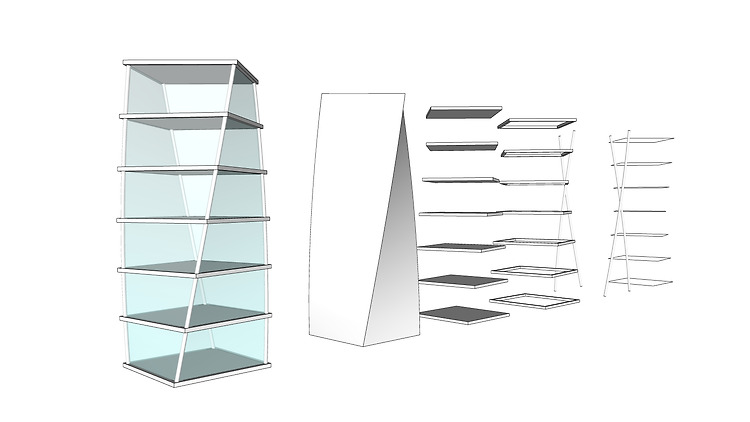안녕하세요 YD입니다. 이번 시간에는 루비없이 스크류와 스프링 그리는 방법에 대해서 알아보겠습니다. HELIX ALONG CURVE라는 루비가 있어서 편하게 그릴 수 있지만 이러한 방법도 있으니 참고 정도로 보시면 좋을 듯 합니다. ▲ 다각형 툴 선택 - sides 24입력 - 원을 그려 줍니다. Push/Pull로 임의의 크기만큼 올려 줍니다. 원의 윗면 전체를 선택 후 회전툴을 이용해서 15도 만큼 회전을 시킵니다. 원통의 윗면과 아랫면 선과 면을 지워줍니다. ▲ 선 전체 선택 - Move툴 Z축 방향으로 *23 이동 복사 ▲ 선 하나를 선택해서 세번 클릭하면 선 전체가 선택 됩니다. Shift를 누른 상태에서 전체 선택하고 삭제하면 이전에 선택된 선만 남게 됩니다. Scale툴로 임의의 크기만큼 줄..